Чтобы сопоставить записям некоторой таблицы координаты X и Y, необходимо выполнить команду Таблица → Геокодирование, от-кроется диалог Геокодирование, в котором задаются следующие данные:
− Название таблицы, записям которой надо присвоить коорди-наты X и Y.
− Название колонки в кодируемой таблице, информация из которой будет использоваться при сравнении.
− Название таблицы поиска, географическая информация из которой будет использоваться.
− Название колонки таблицы поиска, информация из которой будет использоваться при сравнении.

Рис. 28. Диалоговое окно Геокодирование
В диалоге геокодирования можно также выбрать режим геокодирования: «Автоматический» или «Вручную». При автоматическом геокодировании MapInfo производит кодирование только при полном совпадении данных, остальные записи игнорируются. Этот метод работает быстрее, так как MapInfo не общается с пользователем до окончания процесса геокодирования. Когда геокодируется таблица вручную, MapInfo останавливает процесс кодирования каждый раз, когда не находит точного аналога и дает пользователю возможность выбрать значение из списка возможных кандидатов.
Районирование
Процесс районирования состоит в объединении объектов на карте в большие регионы или территории для обобщения данных по этим территориям. MapInfo создает тематическую Карту методом индивидуальных значений, в которой тематической переменной является название территории. На этой карте цветами обозначены усадьбы, принадлежащие различным владельцам. Специальное окно с названием «Районы Список» показывает данные о владельцах в табличной форме.
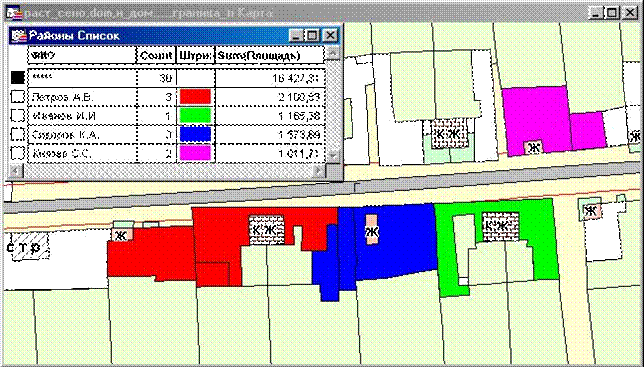
Процесс районирования состоит в объединении объектов на карте в большие регионы или территории для обобщения данных по этим территориям. MapInfo создает тематическую Карту методом индивидуальных значений, в которой тематической переменной является название территории.
Мощным инструментом является окно Районов, в котором динамически отслеживаются изменения в данных по районам при переносе объектов из одного района в другой. Таким образом, предоставляется возможность выполнения наглядного анализа вида «что если…» для оптимизации территориального планирования и решения задач, называемых «балансировкой (выравниванием) территорий».
При районировании не создается новых географических объектов на карте, а также не вносится никаких постоянных изменений в стили существующих объектов. Районирование представляет собой инст-румент динамической группировки существующих объектов и анали-за соответствующих данных. Однако, можно зафиксировать изменения в объектах, сохранив в виде отдельной таблицы результаты районирования.
Районирование можно осуществить для любой таблицы, содержащей графические объекты типа область, линия или точка. Различные районы изображаются различными штриховками, типами линий или символов. Число районов для каждой таблицы не может превышать 230.
Список районов
Список районов является ключевым элементом при создании иизменении границ территорий. Список районов представляет собой динамическое окно, где обобщенные значения для районов вычисляются после внесения любых изменений.
В Списке районов перечислены все районы, созданные для данной таблицы, число объектов (записей) в каждом районе, а также колонки, содержащие вычисляемые обобщенные данные для районов. Эти колонки описываются в диалоге Новое районирование, когда начинается работа с районированием.

Рис. 30. Окно Районы Список
Процесс районирования
В общих чертах процесс районирования можно разделить на следующие этапы:
1. Выполнить команду Окно → Районирование. Указать имя таблицы и название колонки в диалоге Новое районирование. MapInfo покажет раскрашенную разными цветами карту и Список районов.
2. При необходимости выбрать изменяемый район.
3. Выбрать объект(ы) на карте, который(е) нужно добавить к изменяемому району.
4. Посмотреть, как изменились значения в Списке районов.
5. Добавить объект(ы) к изменяемому району.
Процедуры районирования (создания новых районов) и перепланирования существующего районирования почти ничем не различаются.
Географический анализ
Новая улучшенная технология редактирования графических объектов в MapInfo, основанная на концепции изменяемого объекта, позволяет комбинировать, разбивать, вырезать фрагменты объектов на Карте,а также создавать узлы путем наложения объектов.Даннаямодель редактирования позволяет использовать для создания новых объектов как объекты из той же таблицы, так и объекты из любой другой таблицы MapInfo. При этом с помощью развитых функций обобщения можно вычислять значения данных, сопоставляемых новому объекту.
В общих чертах модель редактирования с использованием изменяемого объекта может быть описана в виде трехшагового процесса:
1. Задать изменяемый объект.
2. Выбрать другой объект, используемый в операции редактирования.
3. Выполнить одну из операций редактирования (комбинирование, разбивка, вырезание или добавление узлов).
Таким образом, на месте изменяемого объекта создается новый графический объект(ы).
Изменяемый объект и шаблон должны быть либо оба площадными объектами (областями, прямоугольниками, скругленными прямоугольниками или эллипсами), либо оба – линейными объектами (линиями, ломаными или дугами). Нельзя комбинировать область с ломаной.
Концепция изменяемого объекта позволяет не только создавать новые графические объекты, но и определять правила, по которым формируются (обобщаются или разобщаются) значения данных, сопоставляемых новому объекту(ам).
Обобщение данных
Если объектам, участвующим в операции редактирования, соответствуют какие-либо данные, то можно задать правило вычисления значений аналогичных данных для создаваемого нового объекта.
Определение таких правил называется обобщением данных исходных объектов. MapInfo вычисляет данные для создающегося объекта в зависимости от того, какой метод обобщения задан.
При комбинировании объектов можно использовать следующие методы обобщения данных:
− сумма –значения величин,соответствующих исходным объектам, складываются, и сумма сопоставляется полученному новому объекту;
− среднее –вычисляется среднее значение для исходных объектов;
− взвешенное среднее –разные значения для исходных объектов умножаются на различные коэффициенты (веса). Веса можно брать из любого числового поля таблицы или вычислять географически (то есть веса будут основаны на соотно-шении площадей комбинируемых объектов);
− значение –новому объекту сопоставляется указанное значение;
− без изменений –новому объекту присваивается значение,соответствовавшее изменяемому объекту.
При разбиении или вырезании фрагментов объектов на карте можно использовать следующие методы разобщения данных:
− пусто –удаляет значение,которое соответствовало изменяемому объекту;
− значение –сохраняет значение,которое соответствовало изменяемому объекту;
− пропорционально размеру –вычитает из значения(которое
соответствовало изменяемому объекту) долю, пропорциональную размеру вырезанного фрагмента.
Во время любой операции редактирования можно отменить вычисление обобщенных данных и перенос их в новый объект, установив флажок «Нет данных». Например, это может быть удобно, когда редактируются чисто графические данные, которым не соответствуют никакие числовые параметры.
Диалог Обобщения Данных появляется после того, как выбран изменяемый объект, объект шаблон и операция редактирования. В этом диалоге следует выбрать метод обобщения данных, который Вы хотите использовать для каждого поля данных. После этого будет выполнена собственно операция редактирования графических объектов.
ВВОД И ВЫВОД ДАННЫХ
Работа с Объектами
Команда Комбинация позволяет склеивать несколько различных объектов на карте в единый графический объект. Если Комбинация используется вместе с командой Выбрать Изменяемый Объект, то к изменяемому объекту можно приклеивать объекты с любых слоев. Приклеивать же к изменяемому объекту можно одновременно несколько графических объектов.
Чтобы склеить объекты на Карте, используя команду Выбрать Изменяемый Объект, необходимо:
1. Выбрать на изменяемом слое объект.
2. Выполнить команду Объекты → Выбрать Изменяемый Объект. Выбранный объект будет выделен специальнойраскраской.
3. Выбрать один или более объектов на любом слое карты. Они будут участвовать в склеивании.
4. Выполнить команду Объекты → Комбинация. Появится диалог Обобщение данных.
5. Выбрать метод обобщения данных (или установить флажок «Нет данных») для каждого поля в списке «Изменить ко-лонки». Использовать выбор с нажатием клавиши SHIFT для того, чтобы задать один и тот же метод для последова-тельности полей, или с нажатием CTRL для набора полей, расположенных не подряд. Задав методы обобщения необ-
ходимо, нажать кнопку «OK».
MapInfo создаст и покажет новый объект,а также вычислит соответствующие ему данные. Эти данные можно увидеть, использовав инструмент Информация  .
.
Разрезание объектов
Команда Разрезать позволяет разбить изменяемый объект на более мелкие объекты, используя некоторый шаблон. Например, с помощью команды Разрезать можно разбить большую территорию на составляющие части.






